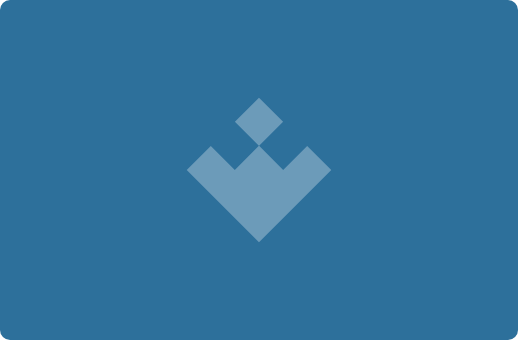
Recuva ist ein Programm, mit dem du jede Datei und jedes Dokument wiederherstellen kannst, das du verloren oder versehentlich gelöscht hast. Das Programm Piriform wurde ursprünglich im Jahr 2007 von den Erfindern von CCleaner veröffentlicht und hat sich zu einem der meistgenutzten und renommiertesten Wartungstools für Windows, Mac und Android entwickelt.
Es ist noch nicht alles verloren, wenn du versehentlich eine Datei löschst. Wenn du eine Datei oder einen Ordner von deinem internen oder externen Laufwerk löschst, löschst du normalerweise nicht den eigentlichen Inhalt, sondern gibst nur den Speicherplatz frei, der anschließend mit anderen Inhalten überschrieben werden kann. Deshalb gilt: Je eher du versuchst, die verlorene Datei wiederherzustellen, desto wahrscheinlicher ist es, dass sie nicht bereits für immer verschwunden ist. Das bedeutet, dass es unter normalen Umständen sehr schwierig sein wird, Dokumente wiederherzustellen, die vor mehr als sechs Monaten verschwunden sind.
Glücklicherweise ist Recuva sehr einfach zu verwenden. Du musst nur das Laufwerk auswählen, auf dem die Suche nach verlorenen Dateien durchgeführt werden soll, und das Verzeichnis angeben, in dem du die wiederhergestellten Dateien speichern möchtest, falls sie gefunden werden. Das Programm führt einen ersten Scan durch, bei dem es dir auf sehr intuitive Weise alle kürzlich gelöschten Dateien anzeigt, die theoretisch wiederhergestellt werden könnten. Über das Optionsmenü kannst du die Liste ganz einfach filtern und Dateien mit null Bytes oder versteckte Dokumente ausschließen.
Im Gegensatz zu anderen Programmen kannst du mit Recuva auch Informationen direkt von beschädigten oder kürzlich formatierten Festplatten wiederherstellen. Wie bereits erwähnt, ist die Chance auf eine Wiederherstellung umso geringer, je mehr Zeit zwischen dem Wiederherstellungsversuch und der Formatierung bzw. Beschädigung vergangen ist. Dennoch ist es beruhigend zu wissen, dass du Fotos, Musik, Dokumente, Videos oder jede andere Art von Datei, die du eventuell verloren hast, wiederherstellen kannst. Du kannst sogar versuchen, Daten von Speicherkarten oder USB-Sticks wiederherzustellen.
Vor dem Beginn des Wiederherstellungsvorgangs, der manchmal recht lange dauern kann, wird Recuva einen Bericht über die Wiederherstellbarkeit der Dateien erstellen, d.h. ob die Cluster, in denen die Informationen gespeichert waren, überschrieben wurden oder nicht. Wenn du in der Ergebnistabelle eine Datei mit einem roten Kreis siehst, ist eine Wiederherstellung unmöglich; wenn du hingegen einen grünen Kreis siehst, kannst du die Daten mit fast absoluter Sicherheit wiederherstellen. Ein orangefarbener Kreis zeigt, wie du dir schon denken kannst, unsichere Ergebnisse an.
Recuva ist eines der besten Programme, um verlorene Daten auf deiner Festplatte wiederherzustellen. Das liegt vor allem daran, dass es einen sehr hohen Prozentsatz an wiederherstellbaren Ergebnissen liefert und gleichzeitig sehr, sehr einfach zu bedienen ist. Und das alles über eine einfache und elegante Benutzeroberfläche, die dir in Sekundenschnelle anzeigt, ob du das Foto, das letzte Woche versehentlich gelöscht wurde, wieder sehen kannst.
Häufige Fragen
Welche Dateien kann man mit Recuva wiederherstellen?
Mit Recuva kannst du sämtliche gelöschte Dateien von deinem Computer wiederherstellen. Außerdem kannst du nach Dateityp filtern, um deine Suche zu beschleunigen, und hierbei zwischen Fotos, Musik, Dokumenten, Videos, E-Mails und mehr wählen.
Kann man mit Recuva sehr alte Dateien wiederherstellen?
Abhängig von der Nutzung des Laufwerks, kann Recuva Dateien wiederherstellen, die mehrere Monate oder sogar Jahre alt sind, solange keine Daten überschrieben wurden. Sobald etwas überschrieben wurde, kann es nicht wiederhergestellt werden.
Wo sollte ich die Dateien speichern, die Recuva wiederherstellt?
Wenn du gelöschte Dateien von einem Laufwerk wiederherstellen möchtest, musst du die Dateien auf einem anderen Laufwerk speichern, damit sie nicht mit Teilen der alten Datei übereinstimmt.
Warum erscheinen nicht alle meine gelöschten Dateien nach einem Scan mit Recuva?
Recuva hat zwei Scanmodi: Einer ist schnell, der andere gründlicher. Wenn der erste Scan die gelöschte Datei nicht enthält, versuch es mit dem Zweiten, der zwar länger dauert, aber umfassender ist.

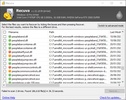
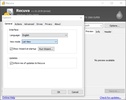
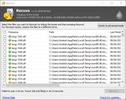
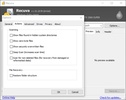
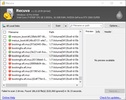
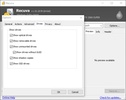
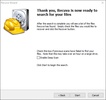
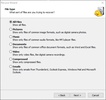
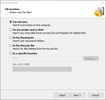

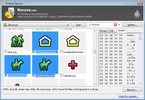
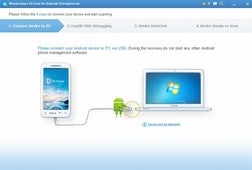









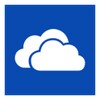


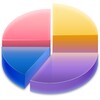



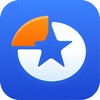
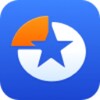
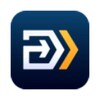
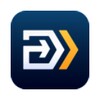
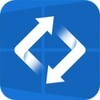

Reviews
Exzellent
Ich konnte es nicht glauben, sie verlangten von mir 50 Euro, um die Daten von meiner Festplatte wiederherzustellen. Ich habe Recuva heruntergeladen und in wenigen Minuten hat es 70 % meiner Dateien wi...
Wie downloadet man das
Sehr schön
Sehr gut und effektiv
Die App ist sehr gut, es fehlt nur eine Option, um nach Dateien zu einem bestimmten Zeitpunkt zu suchen, da ich vor 2 Stunden eine Datei gelöscht habe und bei Dateien von vor 1 Woche gelandet bin, abe...